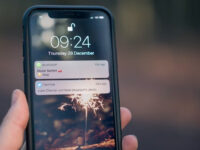Cara Memperkuat Sinyal Wifi di HP. Apakah WiFi di ponsel Anda bermasalah? Sinyal sering putus? Koneksi melambat? Hari ini, kami akan berbagi trik rahasia untuk mengatasi permasalahan WiFi di ponsel Anda yang belum banyak orang ketahui. Trik ini berkaitan dengan kemacetan jaringan dan pengaturan kanal pada router Anda. Tidak perlu khawatir jika Anda tidak paham, karena kami akan menjelaskannya langkah demi langkah cara memperkuat sinyal wifi di hp agar Anda bisa melakukannya tanpa perlu pengetahuan khusus. Sudah siap? Ayo lanjutkan membaca!
Apakah WiFi Anda terlalu padat? Cek yuk!
Jika WiFi Anda lambat atau sering terputus, bisa jadi karena terlalu banyak perangkat bersaing di saluran yang sama. Pada frekuensi 2,4 GHz atau 5 GHz, ada beberapa jalur di mana WiFi Anda mengirimkan sinyal ke perangkat Anda.
Jika Anda tinggal di gedung besar atau di kota, kemungkinan beberapa dari jalur ini sudah sangat padat. Jika ada banyak router yang menggunakan jalur yang sama, Anda bisa mengalami koneksi lambat atau pemutusan WiFi secara tiba-tiba.
Ingatlah bahwa masalah ini bukan karena ponsel Anda, melainkan bagaimana router Anda mengirimkan informasi kepada perangkat lainnya. Untuk memeriksa jalur mana yang digunakan oleh router Anda dan apakah sudah terlalu padat, Anda perlu menggunakan aplikasi WiFi Analyzer.
- Buka WiFi Analyzer dan berikan izin yang diperlukan.
- Sambungkan ke jaringan WiFi di rumah Anda.
- Buka bagian ‘Grafik Saluran.’
- Temukan garis warna yang sesuai dengan jaringan WiFi Anda.
Garis-garis ini menunjukkan jaringan WiFi lain yang ada di sekitar Anda. Di bagian bawah, ada daftar angka dari 1 hingga 13 yang mewakili jalur yang digunakan oleh router konvensional.
Temukan di jalur mana router Anda beroperasi dan pastikan apakah jalur tersebut sudah terlalu padat. Apakah ada banyak jaringan lain di jalur yang sama? Jika iya, ini mungkin penyebabnya.
Sebelum keluar dari aplikasi, cari jalur yang tidak terlalu ramai atau bahkan kosong. Tujuannya adalah membuat router Anda mengirimkan sinyal pada jalur yang lebih sederhana ini agar kinerjanya lebih baik.
Bagaimana Cara Mengganti Saluran WiFi dengan Mudah
Untuk mengganti saluran transmisi pada router Anda, Anda hanya perlu masuk ke pengaturannya. Proses ini sangat sederhana dan dapat Anda lakukan dengan cepat melalui ponsel. Ikuti panduan langkah demi langkah di bawah ini dengan hati-hati, dan Anda pasti akan berhasil tanpa masalah.
- Buka peramban di ponsel Anda dan ketikkan: http://192.168.1.1
- Masuk ke pengaturan router dengan menggunakan ‘Admin’ sebagai nama pengguna dan ‘1234’ sebagai kata sandi.
- Temukan opsi ‘WiFi’ atau ‘WLAN.’
- Pada bagian ‘Channel,’ pilih saluran yang sebelumnya Anda identifikasi sebagai kosong.
- Klik ‘keluar dan simpan.’
Setiap router mungkin memiliki konfigurasi yang sedikit berbeda, tetapi umumnya memiliki antarmuka yang serupa. Sabarlah dalam mencari pengaturan untuk mengganti saluran WiFi, dan lakukan perubahan sesuai petunjuk di atas. Itu saja yang perlu Anda lakukan.
Setelah Anda selesai, jaringan WiFi Anda akan mengirimkan sinyal melalui saluran yang Anda pilih, yang kemungkinan akan lebih sedikit penggunaannya dibandingkan sebelumnya. Perubahan ini akan membuat koneksi WiFi Anda lebih stabil dan cepat, terutama jika Anda tinggal di apartemen atau daerah dengan banyak router di sekitar.
Pergantian saluran ini dapat sangat membantu jika Anda telah mencoba trik atau tutorial lain yang tidak berhasil. Ini juga menjadi solusi yang baik jika router Anda sudah berusia beberapa tahun, karena router baru biasanya memiliki sistem pemilihan saluran yang lebih canggih.
Baca juga: Kalian Harus Tahu! Ini Cara Mudah Cek IMEI di HP iPhone Terdaftar atau Tidak!
Sekarang Anda memiliki trik tambahan untuk cara memperkuat sinyal wifi di rumah Anda dalam waktu singkat. Ingatlah untuk memeriksa saluran yang kurang padat dalam pengaturan router jika Anda mengalami masalah. Apakah informasi ini berguna bagi Anda? Apakah Anda sudah tahu tentang trik ini untuk WiFi sebelumnya? Silahkan tinggalkan komentar.